Vuoi imparare a disabilitare le cartelle condivise di sistema utilizzando la riga di comando? In questo tutorial, ti mostreremo come disabilitare le cartelle condivise di sistema su un computer che esegue Windows.
• Windows 2012 R2
• Windows 2016
• Windows 2019
• Windows 10
Playlist di Windows:
In questa pagina, offriamo un rapido accesso a un elenco di video relativi all'installazione di Windows.
Non dimenticare di iscriverti al nostro canale youtube chiamato FKIT.
Esercitazione di Windows:
In questa pagina, offriamo un rapido accesso a un elenco di esercitazioni di Windows.
Esercitazione Windows - Disattiva cartelle condivise di sistema
In quanto amministratore, avviare un prompt della riga di comando con privilegi elevati.

Elencare le cartelle condivise esistenti.
Ecco l'output del comando.
Disabilitare le cartelle condivise amministrative utilizzando la riga di comando.
Ecco l'output del comando.
Elencare le cartelle condivise esistenti.
Ecco l'output del comando.
Nel nostro esempio, abbiamo disabilitato le seguenti cartelle condivise amministrative.
Per disabilitare definitivamente le cartelle condivise amministrative, è necessario creare una voce del Registro di sistema.
Ecco l'output del comando.
Ecco la voce creata nel Registro di sistema di Windows.
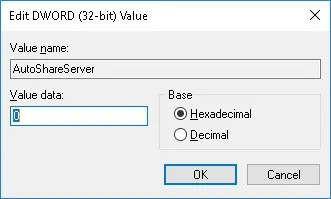
Riavviare il computer e verificare l'elenco delle condivisioni disponibili.
Ecco l'output del comando.
Ciò non si applica alla condivisione IPC.
La condivisione IPC è fondamentale per il sistema e non può essere rimossa in modo permanente.
Congratulazioni! È possibile disabilitare le cartelle condivise amministrative utilizzando la riga di comando.
